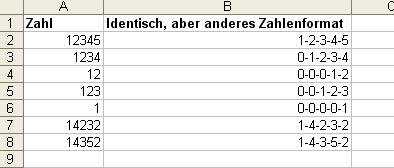
Zahlen in Excel-Listen mit automatischen Trennzeichen versehen
Für verschiedene Aufgabenstellungen ist es erforderlich, Zahlen aus einer Excel-Tabelle so darzustellen, dass die einzelnen Ziffern einer Zahl durch ein vorgegebenes Trennzeichen getrennt ausgegeben werden.
Aus der Zahl 12345 kann so dann die folgende Zahl werden:
1-2-3-4-5
Diese Aufgaben können Sie mit einer benutzerdefinierten Formatierung lösen. Gehen Sie folgendermaßen vor:
- Markieren Sie den Bereich der Zellen, die Sie formatieren möchten. Falls es sich um eine einzelne Zelle handelt, klicken Sie diese einfach an.
- Rufen Sie das Dioalogfenster ZELLEN FORMATIEREN auf, dazu drücken Sie in allen Excel-Versionen die Tastenkombination STRG 1.
- Wechseln Sie in das Register ZAHLEN.
- Aktivieren Sie in der Liste KATEGORIE den Eintrag BENUTZERDEFINIERT.
- Klicken Sie das Feld TYP an und geben Sie das folgende Format ein:
0-0-0-0-0

- Schließen Sie das Dialogfenster über die OK-Schaltfläche.
Excel zeigt die Zahlen nun in der gewünschten Form an. Zwischen den einzelnen Ziffern ist ein Bindestrich sichtbar.

Für den Fall, dass Sie statt des Bindestrichs ein anderes Trennzeichen verwenden möchten, ersetzen Sie im Format den Bindestrich durch das entsprechende Zeichen, etwa einen Buchstaben oder ein anderes Zeichen.
Die Formel stellt den Inhalt der Zelle lediglich anders dar. Dennoch ist die Zahl weiter in der Zelle enthalten. Sie können daher anschließend mit den Zahlen wie gewohnt Berechnungen durchführen.










